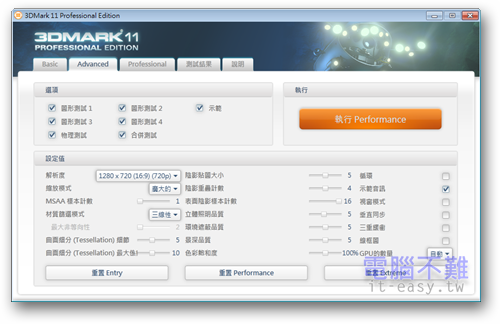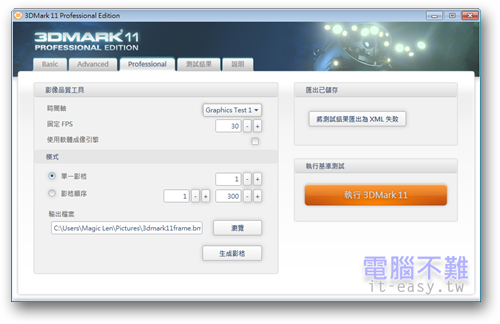3DMark 11測試顯示卡執行DirectX 11的效能
3DMark是市面上最負盛名的顯示卡效能測試跑分軟體,先前已有3DMark06的介紹。目前最新的3DMark 11,專門用來測試顯卡對於DirectX 11的執行效能。或許你還不知道什麼叫做「DirectX」,簡單來說,DirectX是一種Windows作業系統專用的多媒體介面(API),它能作為軟體和硬體溝通的規範,讓同一種程式也能在不同的硬體上執行。DirectX的版本號碼數值愈高,需要的硬體設備也愈新,畫面或是聲音的呈現效果也會更好。此外,新版本的DirectX可以向下相容舊版本。
DirectX 11已內建於Windows 7和Windows Server 2008中,正常情況下無須另外安裝。Windows Vista若想將DirectX升級到11版,可以自行上網Google一下更新方法。如果你是使用非Windows Vista 或是以上版本的作業系統,那麼將無法使用DirectX 11。
3DMark 11官方網站:http://www.3dmark.com/zh-hant/
安裝3DMark 11
步驟一 首先連到上面3DMark官方網站下載3DMark 11的免費基本版(Basic Edition)。
步驟二 下載好後請執行安裝程式。
步驟三 安裝方法不難,一開始就可以選擇自己熟悉的語言(以繁體中文為例),按下「下一步」繼續。
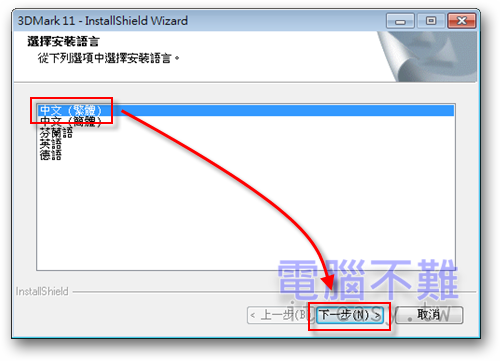
步驟四 安裝準備需等候數秒鐘。
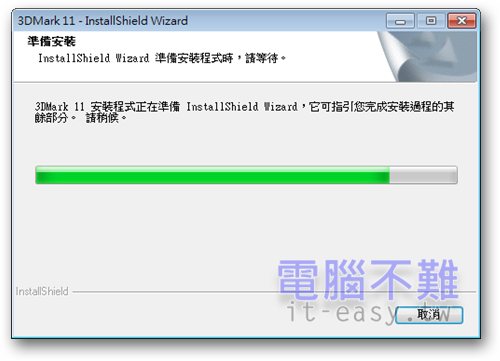
步驟五 按「下一步」,跳過歡迎畫面。
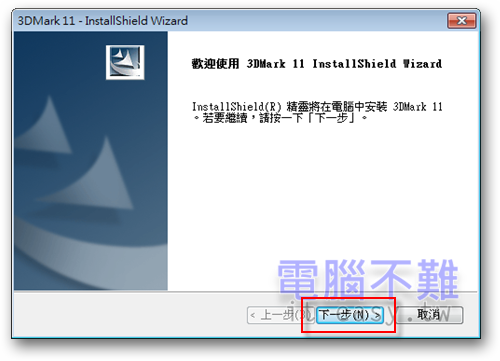
步驟六 選擇「我接受授權合約的條款」,按下「下一步」。
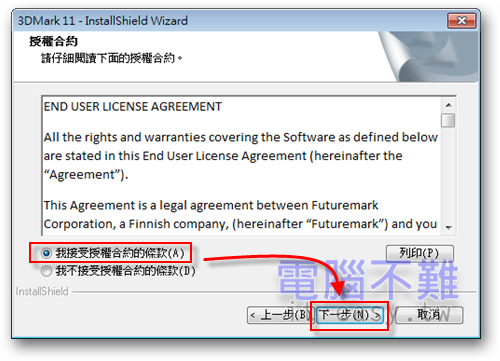
步驟七 安裝類型選擇「完全」。按下「下一步」。
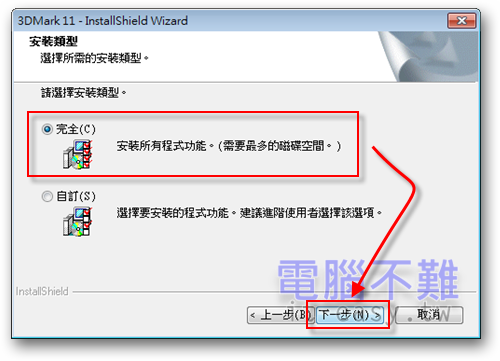
步驟八 按下「安裝」。
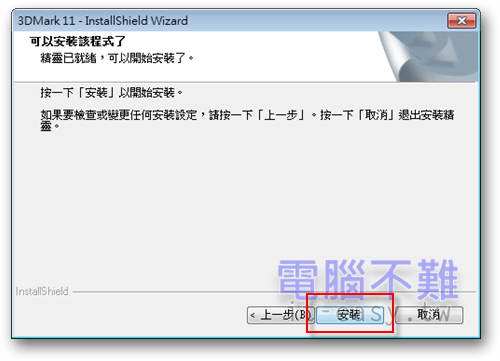
步驟九 安裝過程需等候數分鐘。
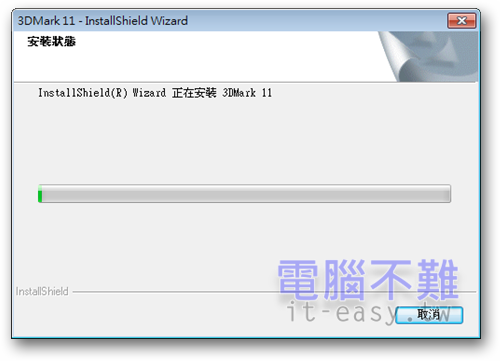
步驟十 按下「完成」,關閉安裝程式。
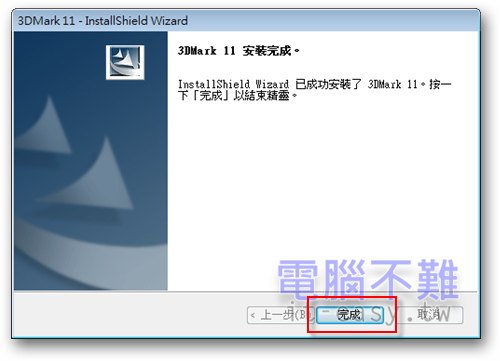
3DMark 11使用方法
第一次執行3DMark 11,會先出現視窗提示你升級到進階版會多出的功能,只要在這個視窗輸入升級金鑰,就可以開啟3DMark 11的所有功能。當然並不是每個人都有錢買3DMark 11,如果只想使用免費的基本功能,可以按下右下角的「稍後升級」按鈕,來跳過升級的步驟。
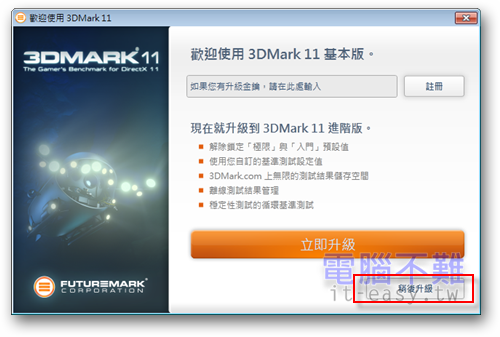
基本(Basic)版的3DMark 11,許多自訂項目都被鎖住了,如果只是單純想用預設的設定值來測試效能,可以在開啟3DMark 11後,直接按下「執行 3DMark 11」的橘色按鈕。
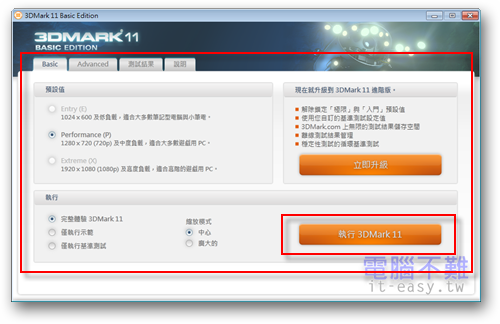
等待讀取。
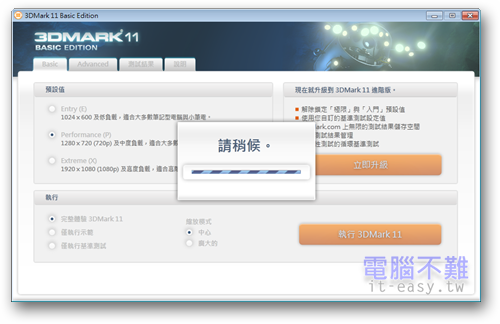
讀取後,接著會進入全螢幕模式,播放一連串的高畫質基於DirectX 11的3D動畫。此時你可以決定是要待在電腦前面把動畫看完,或是暫時離開一下去做別的事情。以下是動畫的展示影片:
跑完後,會開出瀏覽器顯示分數。如果想把測試結果給別人看,可以直接使用分數頁面的網址。

- CPU:Intel Core i5-750 2.67GHz
- RAM: DDR3 1333 6GB
- VGA:ATI Radeon HD 5670
測試結果:1639分。算是很低的分數。
3DMark 11進階版(Professional Edition)
若你擁有3DMark 11進階版本的金鑰,輸入後可以開啟3DMark 11所有的自訂選項,可以對顯示卡進行更精準的效能測試。